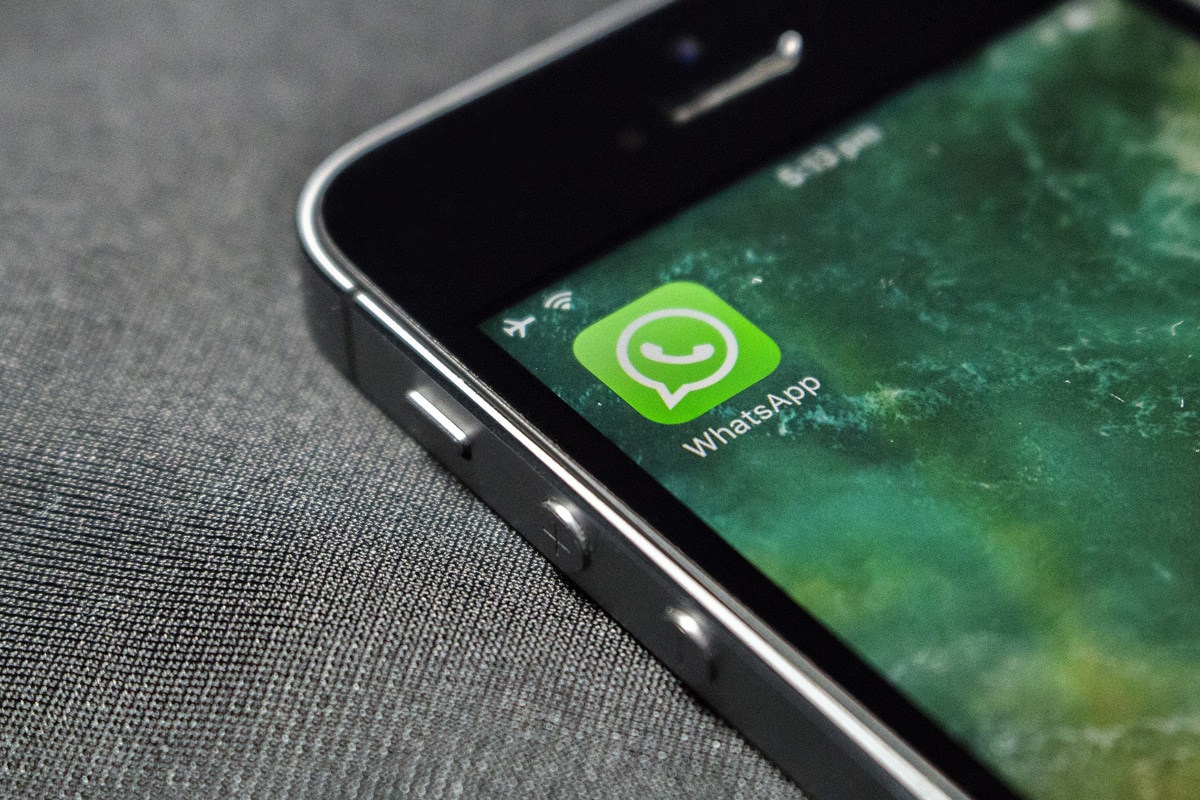Localizar mensajes antiguos en WhatsApp se vuelve una tarea sencilla gracias a las herramientas de búsqueda que vienen incorporadas en la aplicación. Cuando se acumulan numerosas conversaciones a lo largo del tiempo, recordar detalles específicos puede tornarse complicado; es por ello que esta herramienta ha diseñado una opción que permite ubicar textos específicos mediante el uso del calendario.
Con esta función es posible colocar la fecha e incluso la hora para hallar ese mensaje que por tanto tiempo estuviste buscando y que la opción de la lupa no se puede lograr de manera tan precisa.
Sin más, te recalcamos que puedes llevar a cabo este truco de WhatsApp desde iPhone, por lo que debes tomar en cuenta esta consideración si quieres realizarlo sin problemas. Atención a los detalles.
Cómo encontrar mensajes antiguos en WhatsApp
- Lo que primero debes hacer es abrir la app de WhatsApp.
- Luego, accede al apartado “Chats”.
- En esta sección, abre un chat donde quieras buscar una conversación.
- Ahora, pulsa sobre el ícono de la lupa o en el buscador.
- De inmediato, te aparecerá el símbolo de la lupa junto al calendario.
- Aquí deberás seleccionar una fecha y la hora exacta si deseas.
- Tras esto, te aparecerá la conversación que tuviste con esa persona, según el momento que elegiste.
- Recuerda seguir este truco si cuentas con un iPhone.
Cómo mostrar la foto de un contacto en las notificaciones de WhatsApp
Sigue a detalle estos pasos para que te aparezca la foto del contacto en las alertas de WhatsApp.
- Lo que primero debes hacer es esperar a que te llegue el mensaje de esa persona.
- Tras esto, desliza hacia abajo esta notificación para ver el mensaje.
- Una vez hecho esto, mantén pulsado el texto.
- Luego de algunos segundos, se abrirá un pequeño menú.
- Aquí te aparecerán tres opciones: “Prioridad”, “Importante” y “Otro”.
- Por defecto, la casilla estará marcada en “Importante”.
- Sin embargo, deberás selecciona en “Prioridad”.
- A partir de aquí, cada vez que esa persona te envíe un mensaje te aparecerá su foto de perfil en lugar del ícono de WhatsApp.
- Cabe resaltar que si deseas de darle prioridad a este contacto, puedes cambiarlo siguiendo los pasos anteriores, pero esta vez dejar la alternativa en “Importante”.
¿Te gustó esta nueva información sobre WhatsApp? ¿Aprendiste un truco útil? Esta aplicación está llena de ‘secretos’, códigos, atajos y novedosas herramientas que puedes seguir probando y solo necesitarás entrar al siguiente enlace para más notas de WhatsApp en Depor, y listo. ¿Qué esperas?